Win11声音太小 如何增强音频
番茄系统家园 · 2024-01-23 02:22:16
播放视频影音时发现音量拉满声音也不够大,这时应该怎么办呢?win11有增强音频功能,能够完美的解决这个问题,下面就为大家带来详细的操作办法,一起来看看吧。
打开方法:
1、右击左下角任务栏中的开始,选择选项列表中的"设置"。
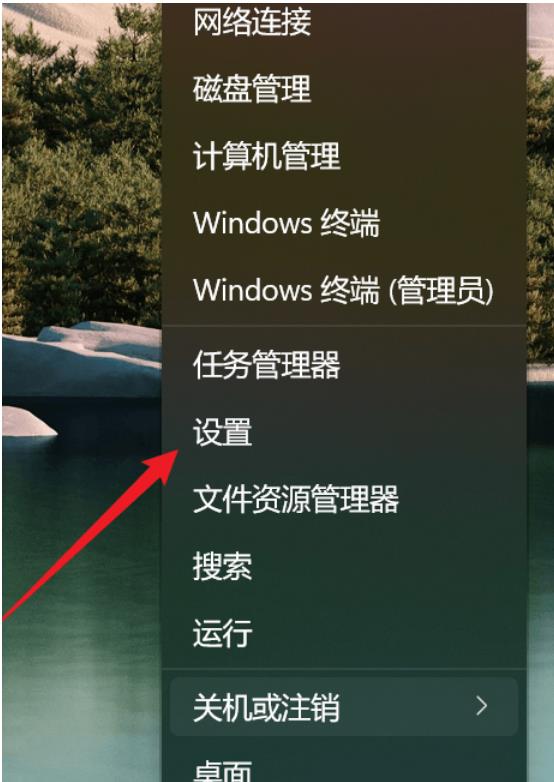
2、进入到新的界面后,点击"系统"中的"声音"选项。
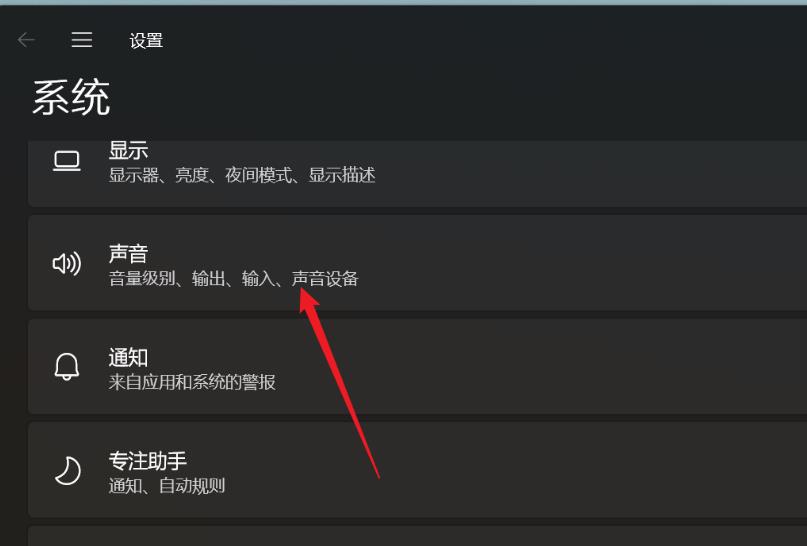
3、随后点击"高级"中的"所有声音设备"。
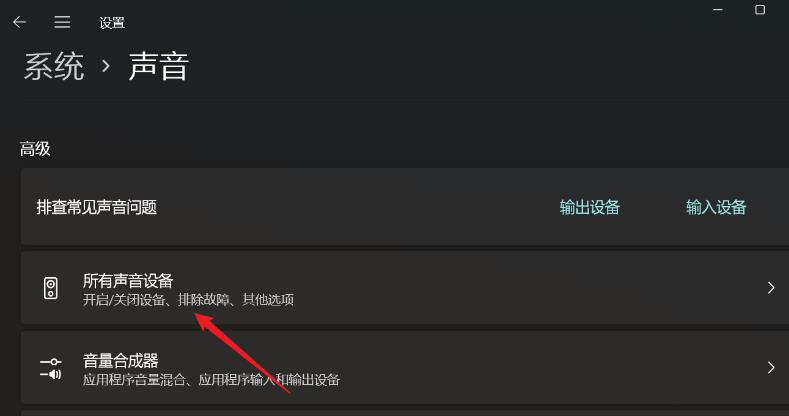
4、然后选择"输出设备"中的"耳机"或者"扬声器"。
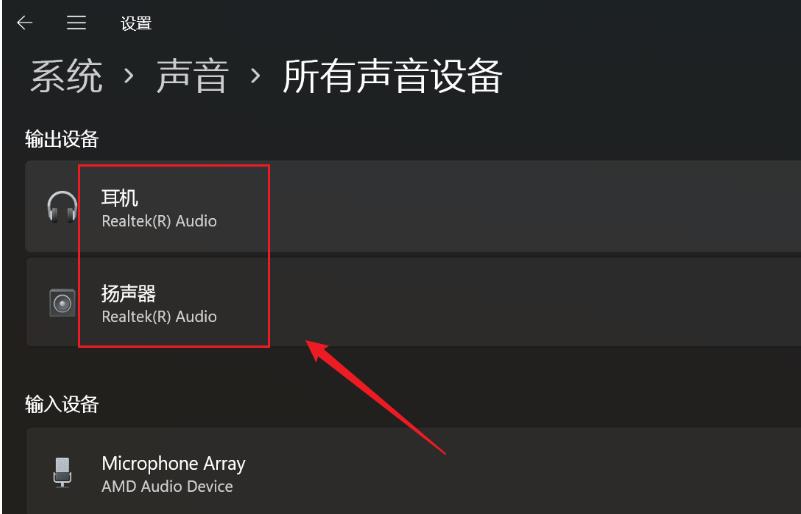
5、最后找到"增强音频",并将其右侧的开关按钮打开就可以了。
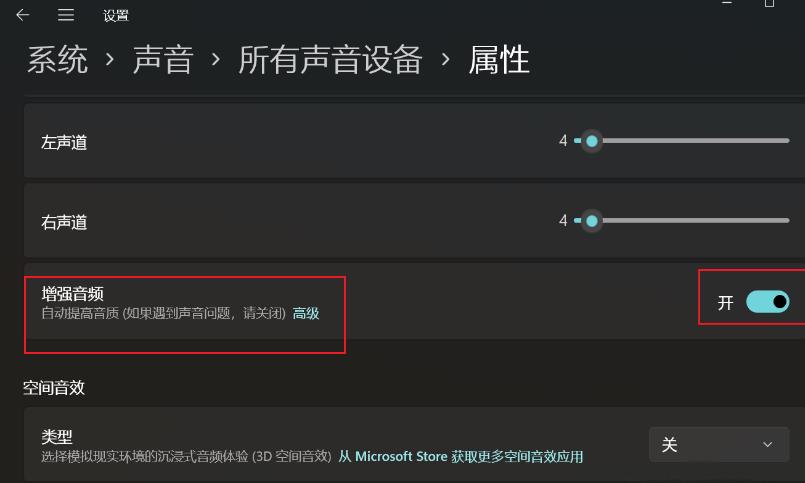
以上就是Win11声音太小 如何增强音频的全部内容了,希望可以帮助到你,关注本站了解更多相关资讯。
免责声明: 凡标注转载/编译字样内容并非本站原创,转载目的在于传递更多信息,并不代表本网赞同其观点和对其真实性负责。如果你觉得本文好,欢迎推荐给朋友阅读;本文链接: https://m.nndssk.com/xtjc/415460yPklng.html。扩展阅读
猜你喜欢
最新应用
热门应用





















